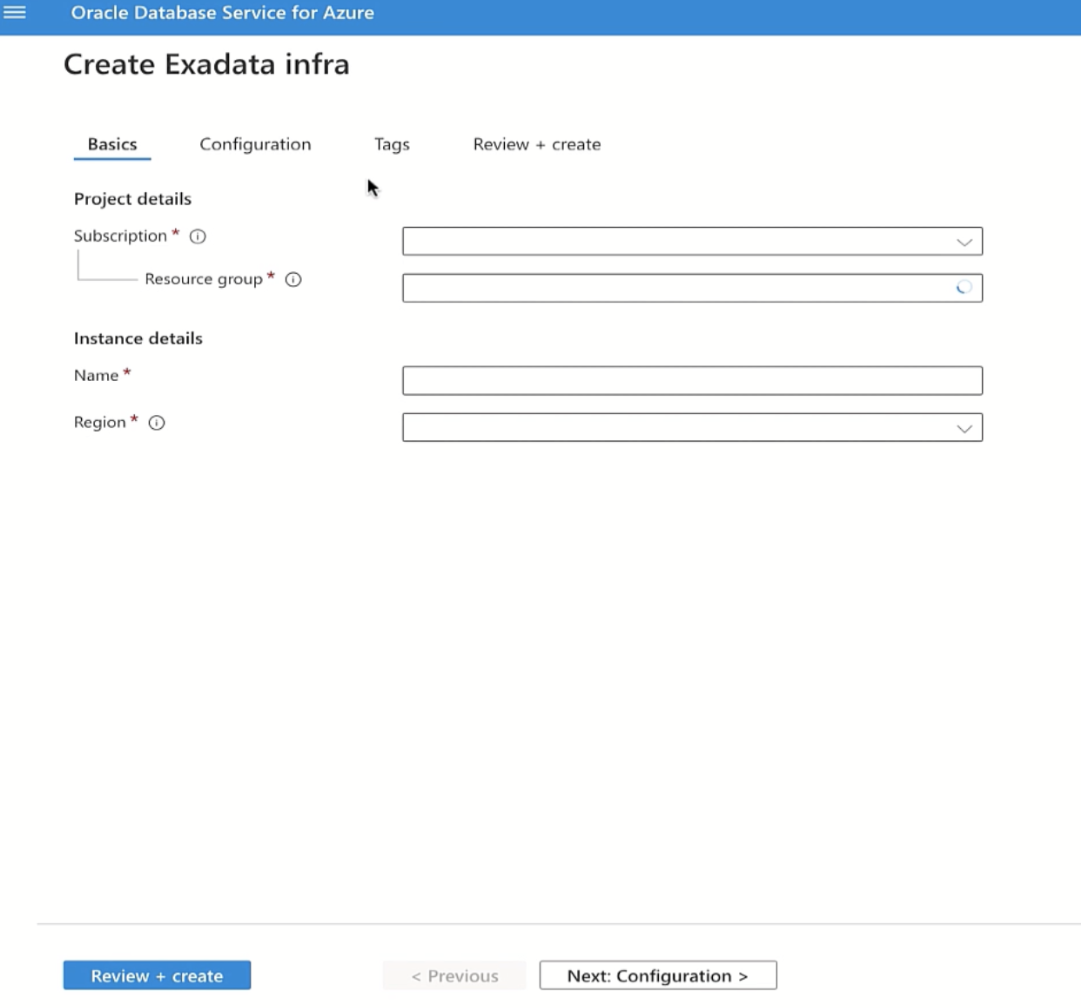Provisionner le service
Provisionnez le service sur le portail Oracle Cloud Infrastructure for Microsoft Azure, qui présente l'aspect du portail Azure. Le provisionnement d'un système Exadata combine les flux de création permettant de provisionner Oracle Exadata Cloud Infrastructure, de créer le cluster de machines virtuelles Exadata et de provisionner la base de données Exadata.
Remarque :
Il est important de provisionner le système dans l'ordre, car c'est la façon dont les ressources sont ajoutées au système. Le processus de provisionnement du cluster de machines virtuelles prendra quelques heures.- Provisionnez toutes les ressources en même temps. Cliquez sur Créer, puis sélectionnez Créer un système Exadata. Cette option lance un assistant unique pour provisionner l'infrastructure Exadata, le cluster de machines virtuelles et la base de données Exadata.
- Provisionnez chaque ressource séparément. Cliquez sur Créer une ressource pour chaque ressource afin de lancer des assistants distincts pour créer l'infrastructure Exadata, le cluster de machines virtuelles et la base de données Exadata.
Cet exemple utilise la deuxième option pour créer chaque ressource séparément.
Provisionner Oracle Exadata Cloud Infrastructure
Provisionnez Oracle Exadata Cloud Infrastructure à partir du portail Oracle Database Service for Microsoft Azure (OracleDB for Azure). Renseignez les champs requis dans l'assistant pour provisionner l'infrastructure.
Avant de commencer, assurez-vous que les limites de service Exadata Database Server Count et Exadata Storage Count pour vos serveurs de base de données et de stockage dans votre location sont suffisantes pour provisionner un système Exadata avec le modèle et la configuration de votre choix.
Provisionner le cluster de machines virtuelles Oracle Exadata
Provisionnez un cluster de machines virtuelles Oracle Exadata à partir du portail OracleDB for Azure. Oracle Exadata Cloud Infrastructure doit exister pour que vous puissiez provisionner un cluster de machines virtuelles Oracle Exadata et vous devez provisionner le cluster avant de provisionner les bases de données.
Provisionner la base de données Exadata
Provisionnez Oracle Exadata Database Service. Renseignez les champs requis dans l'assistant pour provisionner la base de données. Oracle Exadata Cloud Infrastructure et le cluster de machines virtuelles Oracle Exadata doivent exister pour que vous puissiez provisionner les bases de données.